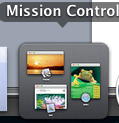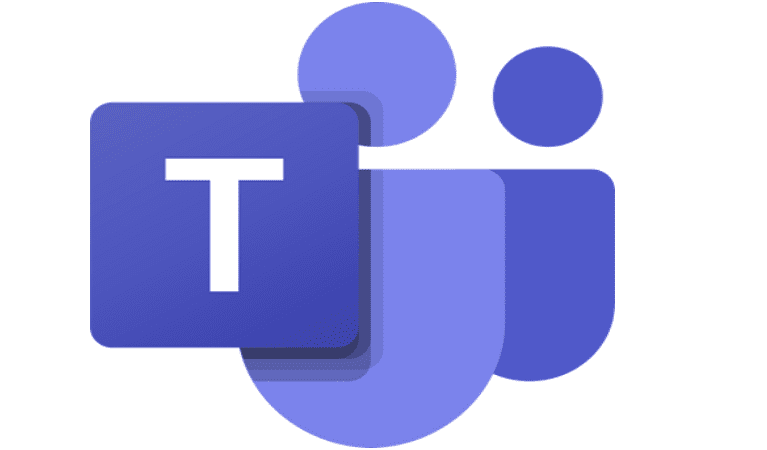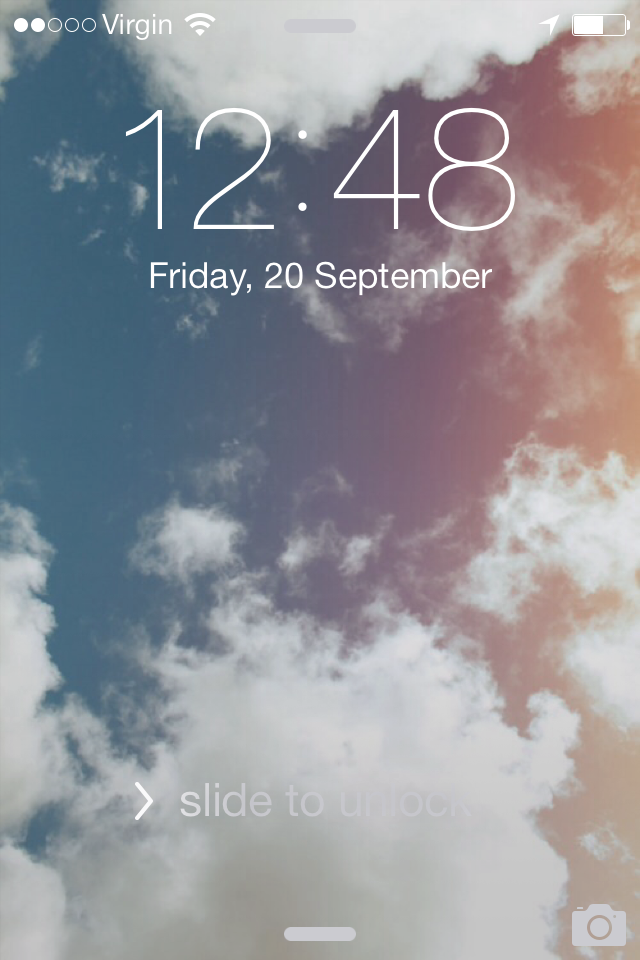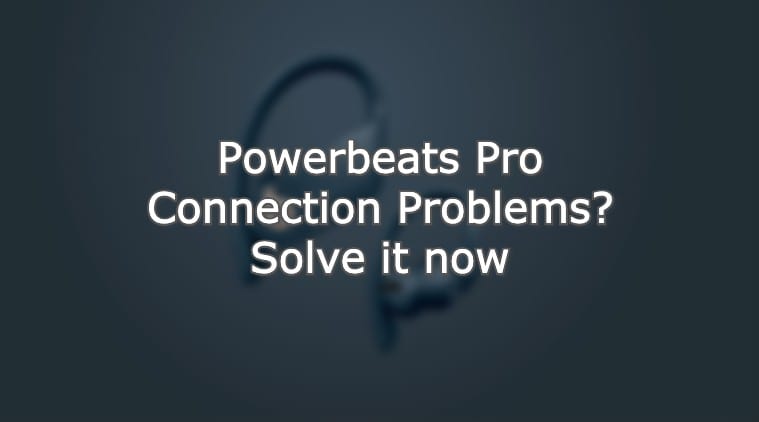Как ограничить iMessage на iPad, iPod и iPhone
Шаги: как использовать родительский контроль для ограничения iMessage
1. Отключите iMessage, выбрав «Настройки»> «Сообщения», и переведите ползунок iMessage в положение «ВЫКЛ.», Чтобы отключить его. Пропустите этот шаг, если iMessage уже отключен.
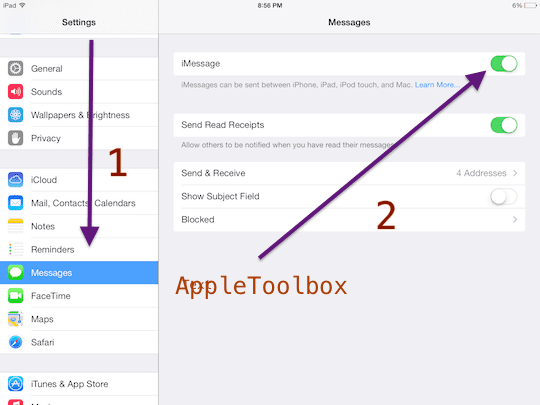
2. Теперь вам нужно заблокировать возможность изменения настроек учетной записи в ограничениях (также известных как родительский контроль), чтобы только вы могли включить iMessage. Нажмите «Настройки»> «Общие»> «Ограничения». Если вы уже включили ограничения ранее, вам будет предложено ввести пароль и ввести его. В противном случае коснитесь «Включить ограничения» и введите пароль. Выберите пароль, который вы запомните. Не забудьте свой пароль, так как он потребуется для отключения ограничений.
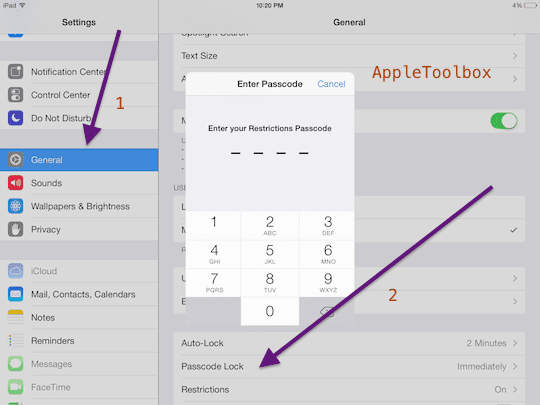
3. Нажмите «Разрешить изменения» и выберите «Учетные записи», затем нажмите «Не разрешать изменения». Теперь доступ к iMessages ограничен.

Ноты:
а. Обратите внимание, что приложение «Сообщения» по-прежнему будет отображаться на главном экране, но когда вы попытаетесь его открыть, вы увидите сообщение «На этом iPad запрещено создавать учетные записи iMessage».
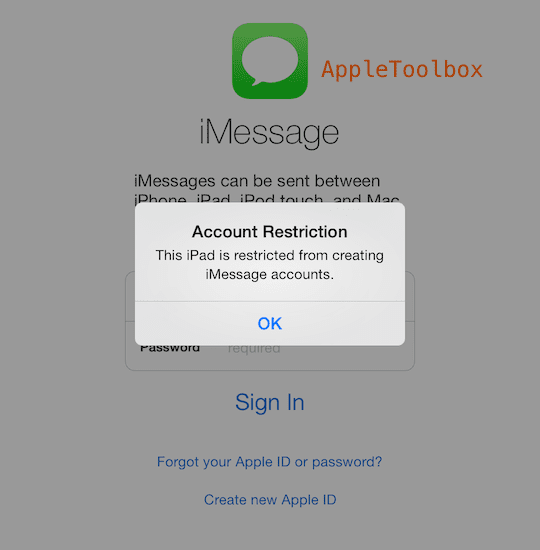
б. Обратите внимание, что вы можете ограничить iMessage на iPhone, но описанный выше метод не ограничивает приложение «Сообщения». Это означает, что сообщения с использованием SMS и MMS по-прежнему будут работать.